

如何更改 Ubuntu 22.04 LTS 登录背景
source link: https://www.sysgeek.cn/change-ubuntu-22-04-login-screen-background/
Go to the source link to view the article. You can view the picture content, updated content and better typesetting reading experience. If the link is broken, please click the button below to view the snapshot at that time.


如果你和大多数 Linux 用户一样,想要对系统进行定制,让其更个性化。最的显眼的办法,就是选择一张符合自己个性的桌面背景换上先。如果要更进一步,就是连登录界面的背景都给换掉。
由于 GNOME 把 CSS 硬编码到一个名称为.gresource的文件中,所以要更改 Ubuntu GNOME 登录背景并不是十分容易。下面系统极客就为大家逐步介绍,如何使用第三方 Bash 脚本更改 Ubuntu 22.04 LTS 登录背景。
更改 Ubuntu 22.04 LTS 登录背景
1 要使用第三方脚本,必需先安装以下包作为前提条件。使用Ctrl+Alt+T快捷键打开「终端」,执行以下命令进行安装:
sudo apt update
sudo apt install libglib2.0-dev-bin -y2 下载一名叫 PRATAP 的用户在 GitHub 发布的名为ubuntu-gdm-set-background的脚本:
wget -qO - https://github.com/PRATAP-KUMAR/ubuntu-gdm-set-background/archive/main.tar.gz | tar zx --strip-components=1 ubuntu-gdm-set-background-main/ubuntu-gdm-set-background3 为了方便以后使用,我们直接将脚本移动到系统 PATH:
sudo mv ubuntu-gdm-set-background /usr/local/bin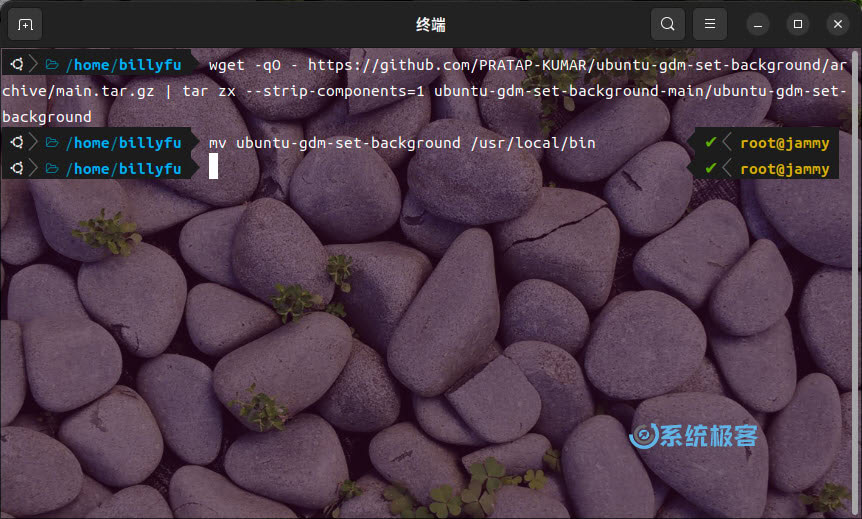
4 使用如下命令指定一张图片作为 Ubuntu 22.04 LTS 登录背景:
sudo ubuntu-gdm-set-background --image /home/billyfu/图片/winter.jpg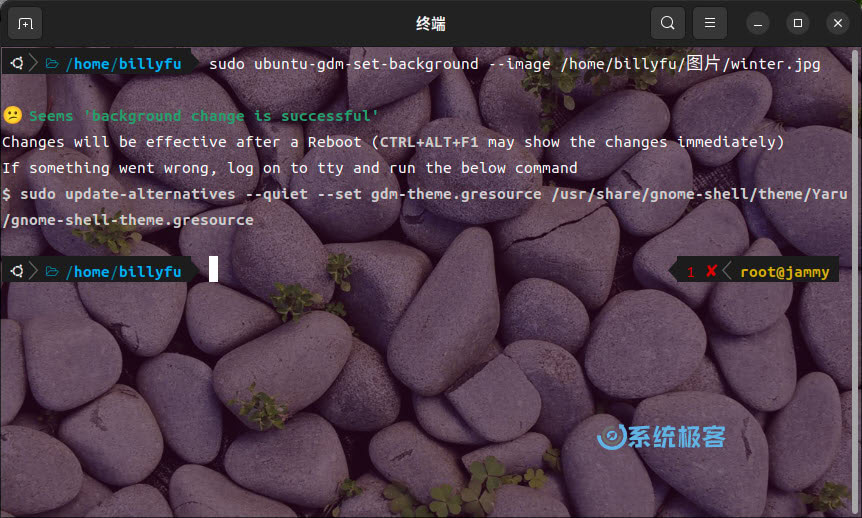
脚本执行成功后,会有绿色的提示,并要求我们重启计算机以便生效。
5 Ubuntu 22.04 LTS 重启完成后,就可以看到我们自定义的登录背景了。

使用渐变背景,而不使用图片
除了直接指定一张图片作为登录背景外,ubuntu-gdm-set-background 脚本还支持以下 3 种背景颜色:
- 水平渐变背景(需要两个有效的十六进制颜色值)
- 垂直渐变背景(需要两个有效的十六进制颜色值)
以上 3 种颜色背景分别对应如下三条命令:
- sudo ubuntu-gdm-set-background –color \#aAbBcC
- sudo ubuntu-gdm-set-background –gradient horizontal \#aAbBcC \#dDeEfF
- sudo ubuntu-gdm-set-background –gradient vertical \#aAbBcC \#dDeEfF
像 #aAbBcC 或 #dDeEfF 这样的十六进制颜色值可以通过 https://www.color-hex.com/ 网站获取。
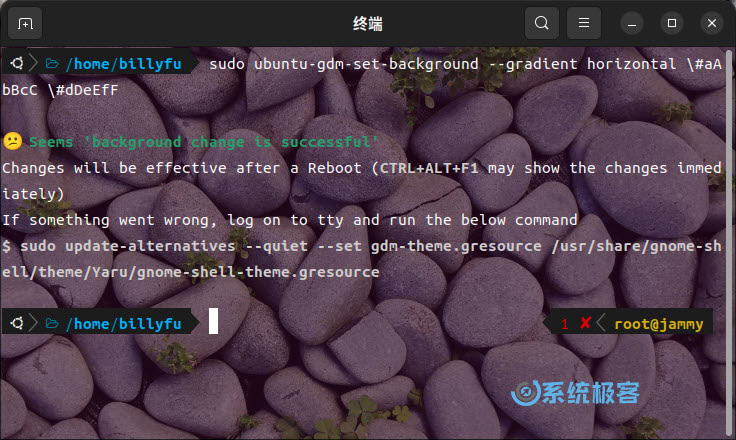
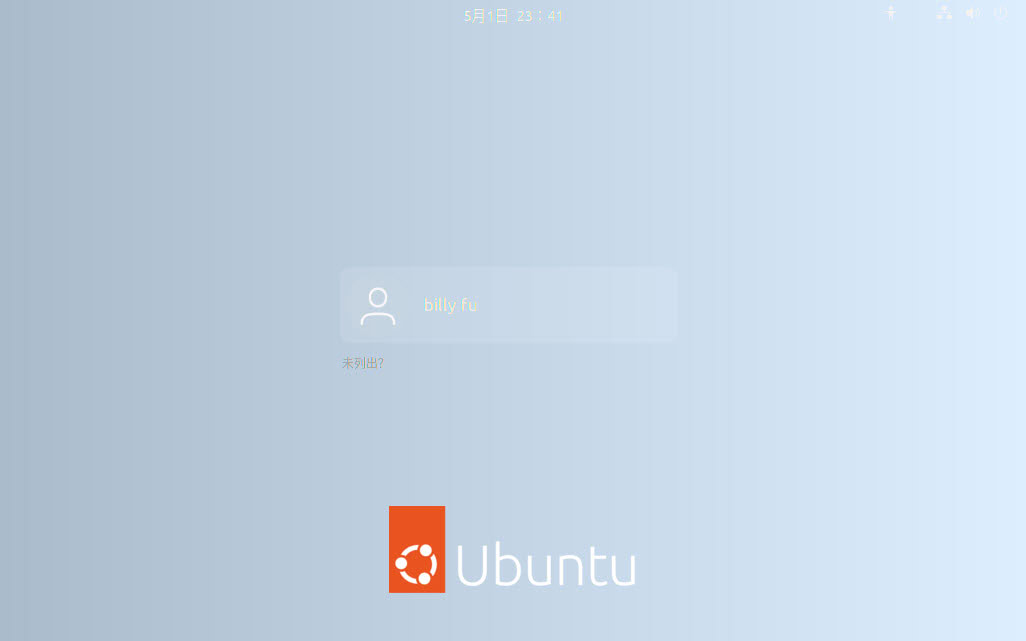
恢复 Ubuntu 22.04 LTS 登录背景
要将 Ubuntu GDM 登录界面重置为默认颜色,只需执行如下命令即可:
sudo ubuntu-gdm-set-background --reset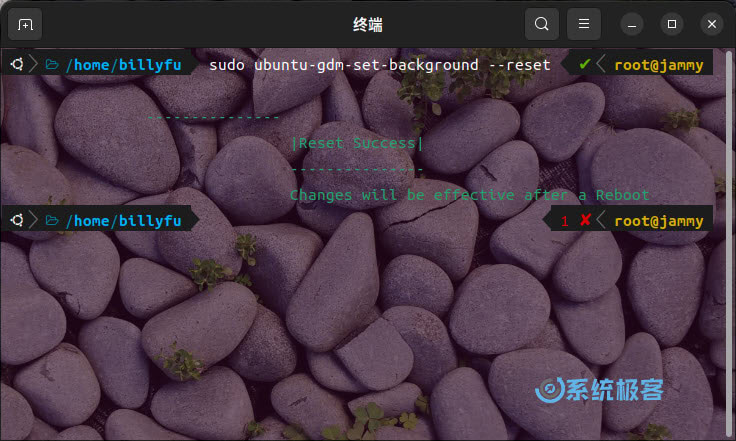
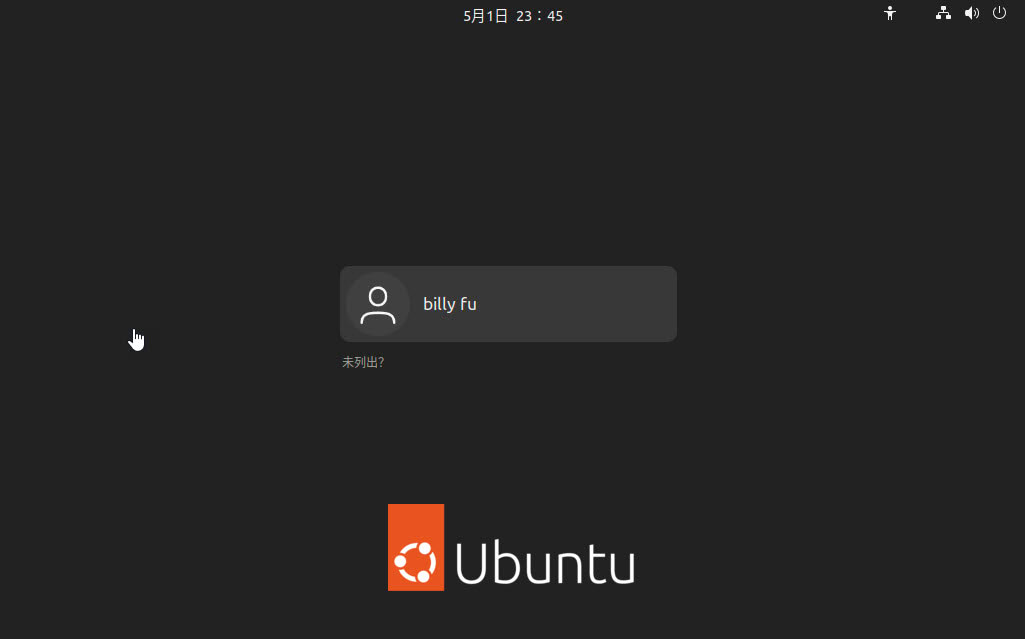
Recommend
About Joyk
Aggregate valuable and interesting links.
Joyk means Joy of geeK